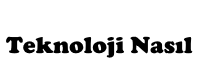DAT dosyaları genellikle belli başlı programlar tarafından oluşturulur ve yalnızca oluşturuldukları program tarafından açılabilirler. Bu yüzden DAT dosyanızı açabilmek için öncelikle dosyanın hangi program tarafından oluşturulduğunu bilmeniz, bilmiyorsanız da doğru programı bulmanız gereklidir. Ayrıca bazı DAT dosyalarının sistem dosyası olabileceğini ve bu yüzden hiçbir program tarafından okunamayacağını bilmenizde fayda vardır.
Kaynağı Bilinen Bir DAT Dosyasını Windows İşletim Sistemli Bir Bilgisayarda Açmak
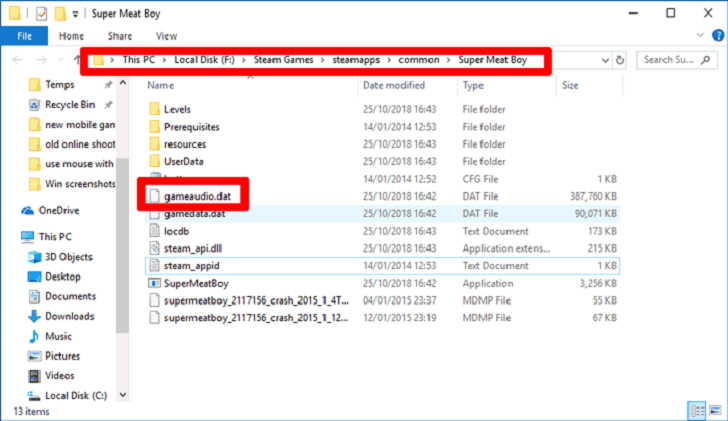
1. DAT dosyasının hangi program tarafından oluşturulduğunu bulun. DAT dosyanızı açabilmek için öncelikle yukarıda bahsedildiği gibi dosyanın hangi program tarafından oluşturulduğunu bilmeniz gerekmektedir. DAT dosyasını sadece onu oluşturan program yardımı ile açabilirsiniz. Eğer DAT dosyasının hangi program tarafından oluşturulduğunu bilmiyor iseniz, yazının sonundaki “DAT Dosyasını Oluşturan Doğru Programı Bulmak” başlığının altındaki adımları takip ederek ilgili programı bulmayı deneyebilirsiniz.
2. DAT dosyasını oluşturan programı açın. Bunun için ilgili programın bulunduğu konuma gidip üzerine iki kere tıklamanız yeterli olacaktır.
3. Sol üstteki “Dosya” tuşuna tıklayın. Bununla birlikte karşınıza bir menü çıkacaktır.
4. Açılan menüdeki “Aç…” tuşuna tıklayın. Tıkladıktan sonra DAT dosyanızın bulunduğu konumu seçebilmeniz için bir Dosya Gezgini penceresi açılacaktır.
5. DAT dosyanızı bulabilmek için bütün dosyaları görüntüleme seçeneğini seçin. Bunu yapmak için pencerenin altındaki “Dosya Adı” kutucuğunun sağındaki açılır sekmeden “Tüm dosyalar”ı seçin.
6. DAT dosyanızı seçerek açın. Açılan Dosya Gezgini penceresinde DAT dosyanızın bulunduğu konuma gidip dosyayı seçtikten sonra “Aç” tuşuna tıklayarak dosyanın açılmasını sağlayın.
7. DAT dosyasını açmak istediğinizi onaylayın. Windows bazı sebeplerden ötürü karşınıza yaptığınız işlemden emin olup olmadığınızı doğrulamak için bir uyarı penceresi çıkarabilir. Böyle bir uyarı penceresiyle karşılaşmanız durumunda “Evet” ya da “Aç” seçeneğini seçerek dosyayı açın.
8. Kolaylık sağlaması adına DAT dosyasının dosya uzantısını değiştirmeyi deneyin. Eğer DAT dosyanızın ne tür bir dosya olduğunu kesin olarak biliyor iseniz, ileride bütün bu işlemleri yapmayıp zaman kazanmak adına DAT dosyanızın dosya uzantısını değiştirebilirsiniz. Bunun için sırasıyla; DAT dosyanıza sağ tıklayın > Yeniden adlandır seçeneğini seçin > Dosyanın isminin sonundaki “.dat” yazan kısmı silin ve yerine doğru uzantıyı yazın. Eğer yanlış bir dosya uzantısı yazar iseniz dosyayı geri döndürülemeyecek şekilde bozabileceğinizi unutmayın.
Kaynağı Bilinen Bir DAT Dosyasını Mac İşletim Sistemli Bir Bilgisayarda Açmak
1. DAT dosyasının hangi program tarafından oluşturulduğunu bulun. DAT dosyanızı açabilmek için öncelikle yukarıda bahsedildiği gibi dosyanın hangi program tarafından oluşturulduğunu bilmeniz gerekmektedir. DAT dosyasını sadece onu oluşturan program yardımı ile açabilirsiniz. Eğer DAT dosyasının hangi program tarafından oluşturulduğunu bilmiyor iseniz, yazının sonundaki “DAT Dosyasını Oluşturan Doğru Programı Bulmak” başlığının altındaki adımları takip ederek ilgili programı bulmayı deneyebilirsiniz.
2. DAT dosyasını oluşturan programı açın. Bunun için ilgili programın bulunduğu konuma gidip üzerine iki kere tıklamanız yeterli olacaktır.
3. DAT dosyanızı programın içine sürükleyin ve bırakın. Bu işlem, programın DAT dosyasını açmasını sağlayacaktır.
4. DAT dosyasını açmak istediğinizi onaylayın. Bazı durumlarda Mac işletim sistemi karşınıza yaptığınız işlemden emin olup olmadığınızı doğrulamak için bir uyarı penceresi çıkarabilir. Böyle bir uyarı penceresiyle karşılaşmanız durumunda “Evet” ya da “Aç” seçeneğini seçerek dosyayı açın.
5. Kolaylık sağlaması adına DAT dosyasının dosya uzantısını değiştirmeyi deneyin. Eğer DAT dosyanızın ne tür bir dosya olduğunu kesin olarak biliyor iseniz, ileride bütün bu işlemleri yapmayıp zaman kazanmak adına DAT dosyanızın dosya uzantısını değiştirebilirsiniz. Bunun için sırasıyla; DAT dosyanızı seçin > “Dosya”ya tıklayın ve açılan menüden “Bilgi Al”ı seçin > “İsim & Uzantı” sekmesinin solundaki üçgene tıklayın > “Uzantıyı gizle” kutucuğu işaretliyse bu işareti kaldırın > Dosyanın isminin sonundaki “.dat” yazan kısmı silin ve yerine doğru uzantıyı yazın > Karşınıza çıkan yeni tanımladığınız uzantıyı kullanmak isteyip istemediğinizi soran pencereye onay verin. Eğer yanlış bir dosya uzantısı yazar iseniz dosyayı geri döndürülemeyecek şekilde bozabileceğinizi unutmayın.
DAT Dosyasını Oluşturan Doğru Programı Bulmak
1. DAT dosyasının konumunu ve amacını gözden geçirin. Açmak istediğiniz DAT dosyası herhangi bir sistem klasörünün içinde değil ise (sistem dosyalarını kurcalamak çoğunlukla tavsiye edilmez), dosyanın bulunduğu konuma bakarak dosyanın hangi program ile açılabileceğini anlamaya çalışabilirsiniz. Örneğin; açmak istediğiniz DAT dosyası bir “MPC” klasöründe ise, bu dosya Media Player Classic tarafından oluşturulmuş ve bu program yardımıyla açılıyor olabilir.
2. İmkanınız varsa yardım alın. Düşük ihtimal de olsa, bu dosya size tanıdığınız biri tarafından gönderildiyse ya da dosyayı nereden edindiğinizi hatırlıyor iseniz, DAT dosyasının hangi program ile açılabileceğini dosyanın kaynağı olan kişilere sormayı deneyebilirsiniz.
3. DAT dosyanızı bilgisayarınızdaki metin düzenleyicisi yardımı ile açmayı deneyin. Bunun için Windows işletim sistemli bir bilgisayarda “Not Defteri”ni, Mac işletim sistemli bir bilgisayarda ise “TextEdit” uygulamasını açarak DAT dosyanızı bu programların içine sürükleyebilirsiniz.
4. DAT dosyanızdaki olası detayları görmeye çalışın. Bazen, dosyanın üzerine gelince çıkan açıklamada dosyanın resim dosyası ya da müzik dosyası gibi bir şeyin parçası olduğuna dair bir bilgi edinebilirsiniz. Bu size DAT dosyanızı açmak için kullanacağınız program hakkında bir fikir verebilir.
5. DAT dosyanızı çok amaçlı bir programda açmayı deneyin. Windows işletim sistemli bir bilgisayar için Notepad++ programını indirerek ya da Mac işletim sistemli bir bilgisayar için Preview uygulamasını kullanarak DAT dosyanızı açmaya çalışabilirsiniz. Bu tarz programlar pek çok dosya türünü görüntüleme imkanı sunmaktadırlar.
6. Son olarak şansınızı deneyin. Eğer yukarıda anlatılan adımların hiçbiri işe yaramadı ise, DAT dosyanızı bilgisayarınızda yüklü olan bütün programlara sırayla sürükleyip bırakmayı deneyebilirsiniz. Eğer bunlardan birinde garip karakterler yerine anlaşılabilir bir şeyler görürseniz doğru programı buldunuz demektir.